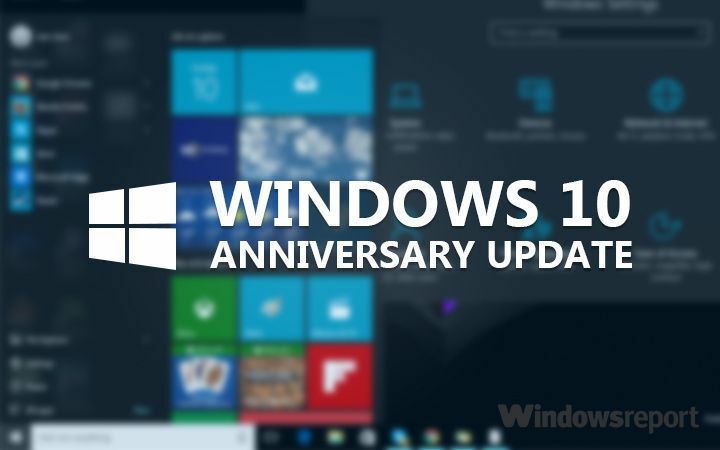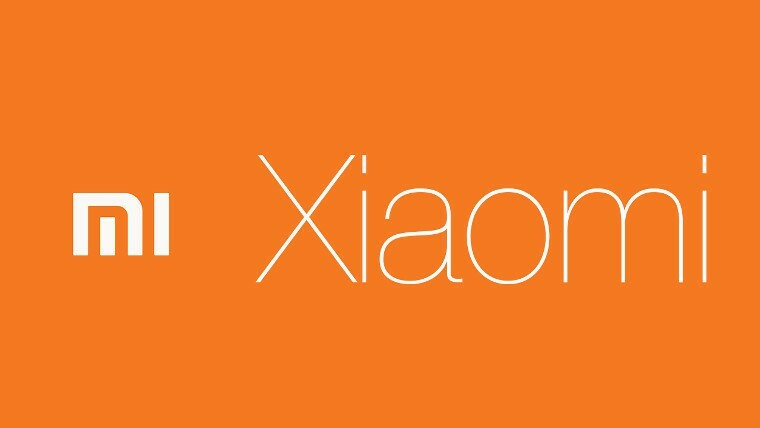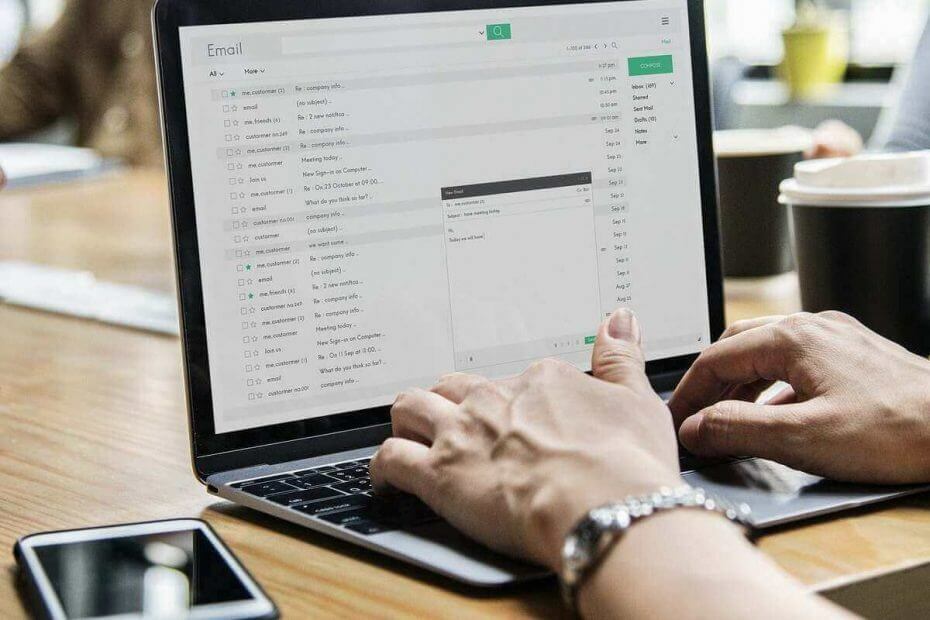Овај софтвер ће поправити уобичајене рачунарске грешке, заштитити вас од губитка датотека, малвера, квара хардвера и оптимизирати ваш рачунар за максималне перформансе. Решите проблеме са рачунаром и уклоните вирусе сада у 3 једноставна корака:
- Преузмите алатку за поправак рачунара Ресторо који долази са патентираним технологијама (патент доступан овде).
- Кликните Покрените скенирање да бисте пронашли проблеме са Виндовсом који би могли да узрокују проблеме са рачунаром.
- Кликните Поправи све да бисте решили проблеме који утичу на сигурност и перформансе рачунара
- Ресторо је преузео 0 читаоци овог месеца.
Како решити Виндовс 10, 8.1 се замрзава након десног клика?
- Онемогући „цонтектменухадлерс“
- Користите апликацију СхеллЕкВиев
- Поправка из уређивача регистра
- Остали проблеми са замрзавањем система Виндовс 10, 8.1
Да ли сте икада имали несрећу да надоградите оперативни систем на нови Виндовс 10, 8.1 и након што кликнете десним тастером миша у одређеној фасцикли или негде у Виндовс Екплореру систем се потпуно замрзне или виси на неколико минута? Па, не требате бити узнемирени јер многи корисници нашег Виндовс 10, 8.1 имају овај одређени проблем читајући доње редове видећете како је лако поправити Виндовс 8.1 ако виси или се замрзне након десног клика поступак.
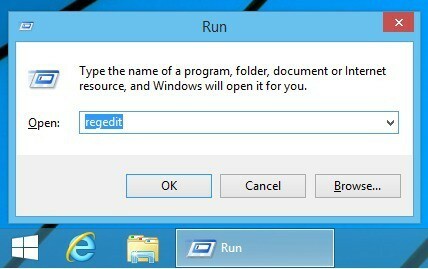
Овај проблем ћете највероватније добити када ажурирате оперативни систем Виндовс 10, 8.1, а неке апликације заправо нису компатибилне са новим системом. У већини случајева апликација „Аутодеск Инвентор“ учиниће да ваш оперативни систем реагује овако али у овом упутству ћете видети шта треба да урадите и шта треба да преузмете да бисте ово онемогућили апликација.
Како поправити Виндовс 10 ако се замрзне након акције десним кликом?
1. Онемогући „цонтектменухадлерс“
Имајте на уму да ћете за ову методу морати да промените неке кључеве регистра Виндовс 10, 8.1, па ако сумњате у то, следите други метод објављен у неколико редова у наставку.
- Погледајте тачно на којим мапама, датотекама или „.ткт“ датотекама имате проблем са десним кликом.
- Отворите функцију уређивача регистра коју имате у оперативном систему Виндовс 8.1.
- Ако имате проблема са десним кликом на одређени тип датотеке, мораћете да дођете до локације испод и онемогућите или избришете „цонтектменухандлерс“:
Белешка: Веома је важно направити резервну копију кључева уређивача регистра коју ћете изменити или избрисати у случају да нешто пође по злу. Локација се може наћи на једној од стаза у наставку:
- ХКЕИ_ЦЛАССЕС_РООТ * схеллекЦонтектМенуХандлерс (за проблеме са десним кликом на датотеку)
- ХКЕИ_ЦЛАССЕС_РООТАллфилесистемобјецтссхеллекЦонтектМенуХандлерс (за фасцикле датотека)
- ХКЕИ_ЦЛАССЕС_РООТФолдерсхеллекЦонтектМенуХандлерс (за фасцикле)
- ХКЕИ_ЦЛАССЕС_РООТДирецторисхеллекЦонтектМенуХандлерс (за фасцикле датотека)
- ХКЕИ_ЦЛАССЕС_РООТсхеллекЦонтектМенуХандлерс (за класу датотеке)
2. Користите апликацију СхеллЕкВиев
- Кликните левим тастером миша или додирните доњу везу за преузимање
- Преузмите овде СхеллЕкВиев
- Након завршетка преузимања програма „СхеллЕкВиев“ мораћете да покренете апликацију и пустите је да скенира ваш систем.
- Када се скенирање заврши, приказаће вам све екстензије љуске које се налазе у вашем систему Виндовс 8.1.
- Погледајте прозор резултата који приказује екстензије љуске и кликните левим тастером миша или додирните дугме „типе“ да бисте их сортирали по типу.
- Сада се померите надоле док не пронађете обрађиваче контекстног менија система.
- Пронађите управљач контекстног менија „Аутодеск Инвентор“ и онемогућите га.
- Након што сте је онемогућили, мораћете да проверите да ли и даље имате исти проблем десним кликом.
- Ако је узрок обрада контекстног менија „Аутодеск Инвентор“, мораћете да потражите најновију верзију и обавезно проверите да ли је компатибилна са Виндовс 8.1
- Поново покрените оперативни систем и погледајте како то иде сада.
3. Поправка из уређивача регистра
Ако се оперативни систем Виндовс 8.1 замрзне или виси када кликнете десним тастером миша на отворени простор на радној површини, мораћете да отворите функцију Уређивач регистра.
- Леви клик или додирните директоријум „ХКЕИ_ЦЛАССЕС_РООТ“ који се налази на левој табли у уређивачу регистра.
- У фасцикли „ХКЕИ_ЦЛАССЕС_РООТ“ кликните левим тастером миша или додирните да бисте проширили директоријум „Директоријум“.
- У фасцикли „Каталог“ кликните левим тастером миша или додирните фасциклу „Позадина“.
- У фасцикли „Позадина“ кликните левим тастером миша или додирните фасциклу „Схеллек“.
- У фасцикли „Схеллек“ кликните левим тастером миша или додирните „ЦонтектМенуХандлерс“.
- У директоријуму „ЦонтектМенуХандлерс“ требало би да имате директоријум „Нев“ који се тамо подразумевано ставља када се инсталира Виндовс. Ако имате било које друге директоријуме независних произвођача, предлажем да направите резервну копију истих и уклоните их или онемогућите један по један и проверите да ли радна површина реагује на акцију десним кликом.
4. Остали проблеми са замрзавањем система Виндовс 10, 8.1
Покрените скенирање система да бисте открили потенцијалне грешке

Преузмите Ресторо
Алат за поправак рачунара

Кликните Покрените скенирање да бисте пронашли проблеме са Виндовсом.

Кликните Поправи све да реши проблеме са патентираним технологијама.
Покрените скенирање рачунара помоћу алатке за обнављање система Ресторо да бисте пронашли грешке које узрокују сигурносне проблеме и успоравање. По завршетку скенирања, поступак поправке ће оштећене датотеке заменити новим Виндовс датотекама и компонентама.
Чак и ако је Виндовс одличан ОС, често има проблема са случајним замрзавањем. Ако је пре него што је Виндовс Репорт почео да помаже корисницима Виндовс-а са поправкама, било је тешко ослободити се замрзавања, сада то можете лако да поправите. Имамо много водича за поправке о одређеним замрзавањима, а у наставку ћете пронаћи неке од најпосећенијих који вам могу помоћи, у случају да горња решења не функционишу. Ево их:
- Пуни поправак: Виндовс 10, 8.1 Буилд Фреезес при пријави
- Решење: Лаптоп се потпуно замрзава након отприлике 30 секунди
- Виндовс 10 се замрзава: 7 сигурних решења за решавање овог проблема
Ово су три методе које треба да урадите да бисте поправили функцију десног клика у оперативном систему Виндовс 8.1 и спречили да се она понови у будућности. Молимо вас да нам напишете испод, у одељак за коментаре на страници, било која друга питања која бисте могли имати у вези с овим чланком, а ми ћемо вам даље помоћи око овог проблема.
ПРОЧИТАЈТЕ И: Како омогућити библиотеке у програму Виндовс 10 Филе Екплорер
 Још увек имате проблема?Поправите их помоћу овог алата:
Још увек имате проблема?Поправите их помоћу овог алата:
- Преузмите овај алат за поправак рачунара оцењено одличним на ТрустПилот.цом (преузимање почиње на овој страници).
- Кликните Покрените скенирање да бисте пронашли проблеме са Виндовсом који би могли да узрокују проблеме са рачунаром.
- Кликните Поправи све да реши проблеме са патентираним технологијама (Ексклузивни попуст за наше читаоце).
Ресторо је преузео 0 читаоци овог месеца.